Come disinstallare OBERONBOOSTER da un computer?
Applicazioni Potenzialmente IndesiderateConosciuto anche come: oberonappss applicazione potenzialmente indesiderata
Ottieni una scansione gratuita e controlla se il tuo computer è infetto.
RIMUOVILO SUBITOPer utilizzare tutte le funzionalità, è necessario acquistare una licenza per Combo Cleaner. Hai a disposizione 7 giorni di prova gratuita. Combo Cleaner è di proprietà ed è gestito da RCS LT, società madre di PCRisk.
OBERONBOOSTER, istruzioni di rimozione
Cos'è OBERONBOOSTER?
OBERONBOOSTER è il nome di un programma che viene pubblicizzato come strumento di ottimizzazione del sistema operativo. Nella realtà, è distribuito attraverso vari set up di download e installazione. Abbastanza spesso le persone scaricano e installano involontariamente programmi inclusi nelle impostazioni di altri programmi. Pertanto, OBERONBOOSTER è classificato come un'applicazione potenzialmente indesiderata (PUA).
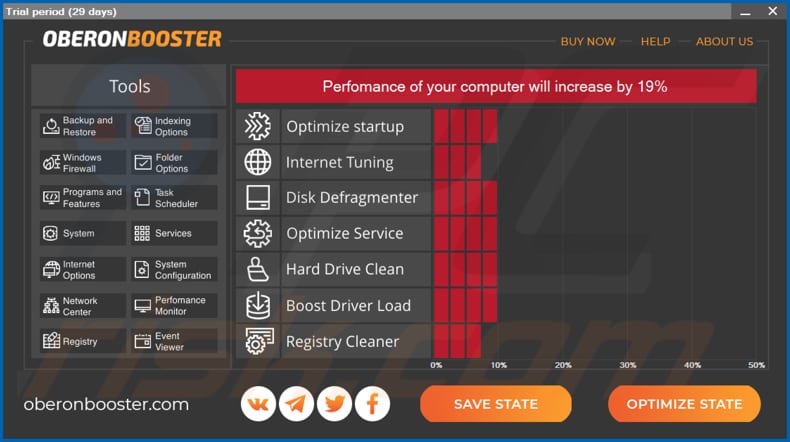
OBERONBOOSTER dovrebbe ottimizzare l'avvio del sistema, deframmentare i dischi, ottimizzare vari servizi, pulire il disco rigido, pulire il registro e migliorare le prestazioni di un computer in altri modi. Consente agli utenti di eseguire la scansione del sistema operativo alla ricerca di file, errori e altri elementi non necessari che potrebbero rallentare il sistema operativo. Gli utenti possono ottimizzare i sistemi con OBERONBOOSTER gratuitamente per un mese. Successivamente devono acquistare la sua attivazione. Come menzionato nell'introduzione, OBERONBOOSTER è classificato come PUA. Pertanto, non è consigliabile pagare per questo tipo di software. Inoltre, in alcuni casi le PUA che dovrebbero ottimizzare i sistemi, correggere errori, rimuovere virus, ecc., generano risultati di scansione falsi. Detto semplicemente, non risolvono alcun problema reale e sono progettati solo per indurre gli utenti a pagarle. Non è noto se OBERONBOOSTER fornisca risultati di scansione falsi (non funziona come dovrebbe), tuttavia, esiste una tale possibilità. Inoltre, vale la pena ricordare che gli sviluppatori utilizzano spesso varie configurazioni di download o installazione per distribuire più PUA contemporaneamente. Significa che gli utenti che hanno installato OBERONBOOSTER sul proprio computer possono aver installato altre PUA come browser hijackers (dirottatori) e adware. I browser hijacker sono app progettate per promuovere vari motori di ricerca falsi modificando alcune impostazioni del browser e raccogliendo dati relativi alla navigazione. In alcuni casi le app di questo tipo registrano anche informazioni personali e sensibili. Inoltre, i loro sviluppatori tendono a generare entrate vendendo informazioni registrate a terzi (potenzialmente criminali informatici) che ne abusano in altri modi. Le applicazioni di tipo adware possono essere progettate per funzionare anche come strumenti di tracciamento delle informazioni. Inoltre, forniscono agli utenti varie pubblicità intrusive progettate per aprire pagine discutibili o scaricare, installare app indesiderate. Tali PUA possono causare vari problemi. Ad esempio, i loro utenti possono diventare vittime di furti di identità, riscontrare problemi relativi alla sicurezza della navigazione, alla privacy e ad altri problemi. Pertanto, né OBERONBOOSTER né altre PUA devono essere considerati attendibili (scaricati e installati).
| Nome | oberonappss applicazione potenzialmente indesiderata |
| Tipo di minaccia | PUP (programma potenzialmente indesiderato), PUA (applicazione potenzialmente indesiderata) |
| Funzionalità proposte | OBERONBOOSTER dovrebbe ottimizzare il sistema operativo |
| Nomi rilevati | DrWeb (Trojan.PWS.Stealer.28121), Webroot (W32.Adware.Installcore), Lista completa (VirusTotal) |
| Sintomi | Un programma che non ricordi di aver visualizzato all'improvviso è apparso sul tuo computer. Una nuova applicazione sta eseguendo scansioni del computer e visualizza messaggi di avviso sui "problemi rilevati". Chiede il pagamento per eliminare gli errori apparentemente trovati. |
| Metodi dsitributivi | Annunci pop-up ingannevoli, programmi di installazione di software gratuiti (raggruppamento), programmi di installazione di Flash Player falsi. |
| Danni | Perdita di soldi (acquisto non necessario di software falso), pop-up di avviso indesiderati, prestazioni del computer lente. |
| Rimozione |
Per eliminare possibili infezioni malware, scansiona il tuo computer con un software antivirus legittimo. I nostri ricercatori di sicurezza consigliano di utilizzare Combo Cleaner. Scarica Combo CleanerLo scanner gratuito controlla se il tuo computer è infetto. Per utilizzare tutte le funzionalità, è necessario acquistare una licenza per Combo Cleaner. Hai a disposizione 7 giorni di prova gratuita. Combo Cleaner è di proprietà ed è gestito da RCS LT, società madre di PCRisk. |
Ancora altri esempi di PUA simili a OBERONBOOSTER possono essere Max Utilities, Max Uninstaller e DiskFixer. Ciò che la maggior parte di loro ha in comune è che sono distribuiti tramite download o impostazioni di installazione di altri software e dovrebbero fornire agli utenti varie funzionalità. Tuttavia, abbastanza spesso sono inutili e sono progettati solo per rubare denaro a utenti ignari.
Come sono state installate applicazioni potenzialmente indesiderate sul mio computer?
OBERONBOOSTER può essere trovato incluso in set up di alcuni strumenti non ufficiali di attivazione ("cracking") di Microsoft Office che dovrebbero attivarlo gratuitamente. Vale la pena ricordare che non è legale utilizzare tali strumenti. È comune che le PUA siano incluse in varie configurazioni di download o installazione. Questo metodo di distribuzione è chiamato "raggruppamento", gli sviluppatori lo usano per indurre le persone a scaricare e installare PAU insieme ad altri software che le persone scaricano intenzionalmente. Nella maggior parte dei casi è possibile trovare offerte per scaricare o installare programmi inclusi nelle impostazioni di installazione come "Avanzate", "Personalizzate". Tuttavia, non tutti gli utenti controllano tali impostazioni, in altre parole, abbastanza spesso le lasciano invariate. Gli utenti che li lasciano invariati spesso concordano inconsapevolmente con offerte di download o installazione superiori a quanto previsto.
Come evitare l'installazione di applicazioni potenzialmente indesiderate?
Non si deve mai scaricare e installare software (e file) tramite siti discutibili, utilizzando downloader, installatori, reti peer-to-peer di terze parti (ovvero client torrent, eMule) e altri canali di questo tipo. Consigliamo di scaricare tutto il software dai siti ufficiali e di utilizzare i collegamenti per il download diretto. Inoltre, controlla sempre le impostazioni "Avanzate", "Personalizzate", "Manuali" o simili, in particolare se il software è gratuito. Se contengono offerte per il download o l'installazione di app indesiderate, queste offerte devono essere eliminate. Raccomandiamo inoltre di evitare di fare clic su vari annunci intrusivi. Questi annunci (specialmente se visualizzati su pagine dubbie) causano reindirizzamenti a siti non affidabili e potenzialmente dannosi. In alcuni casi causano download, installazioni indesiderate. Se si verificano reindirizzamenti indesiderati o vengono visualizzati regolarmente annunci intrusivi, controllare se nel browser Web sono presenti estensioni, componenti aggiuntivi o plug-in indesiderati e disinstallarli. Anche i programmi di questo tipo installati sul sistema operativo devono essere rimossi. Se il tuo computer è già infetto da PUA, ti consigliamo di eseguire una scansione con Combo Cleaner Antivirus per Windows per eliminarli automaticamente.
Sito web che promuove OBERONBOOSTER:
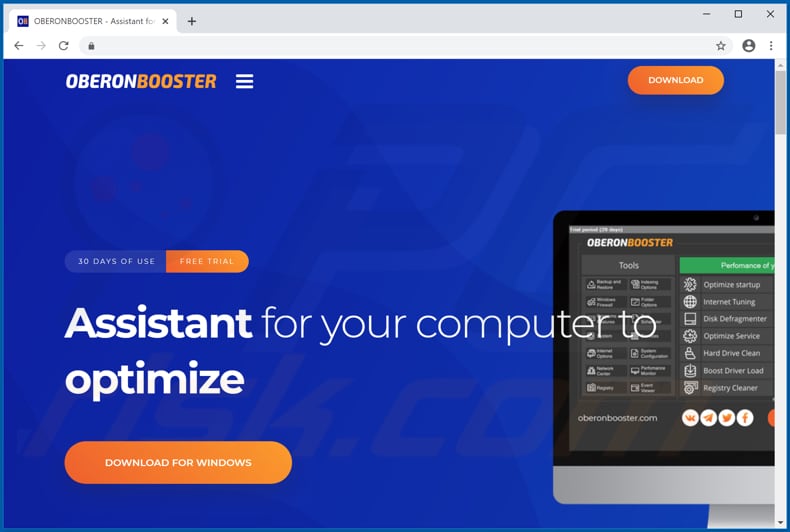
Setup di installazione di OBERONBOOSTER:

Schermata dell'installer non ufficiale dello strumento di attivazione di Microsoft Office che include OBERONBOOSTER:
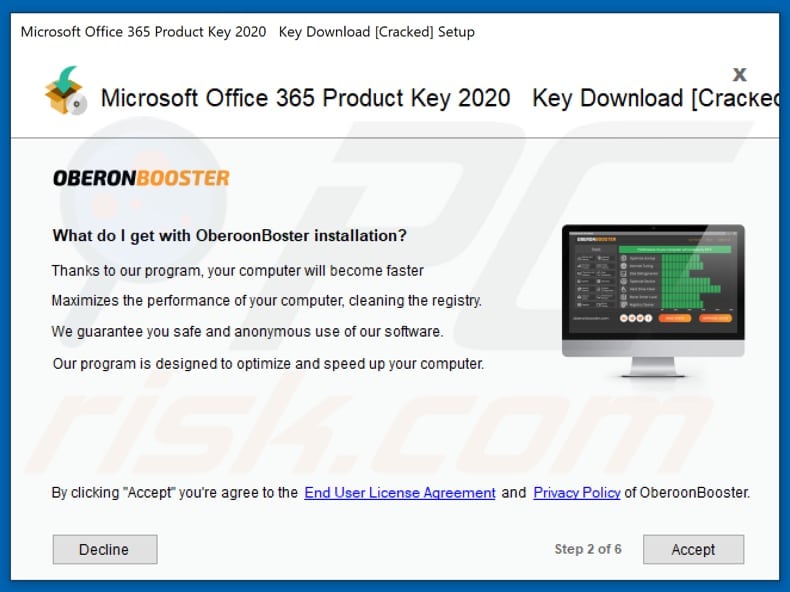
Aspetto di OBERONBOOSTER (GIF):
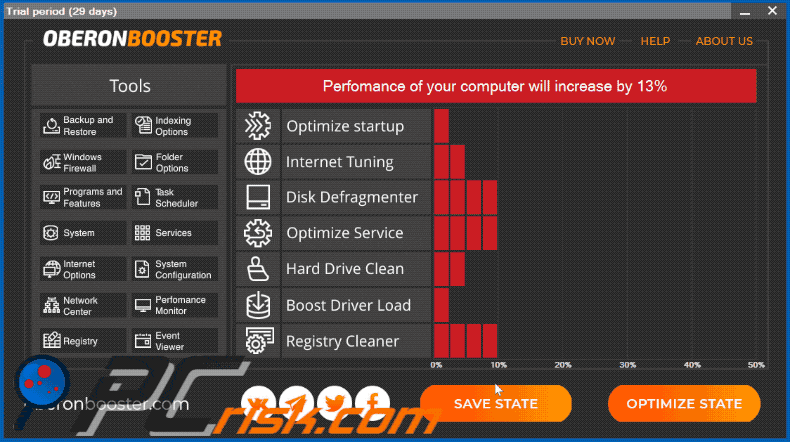
Rimozione automatica istantanea dei malware:
La rimozione manuale delle minacce potrebbe essere un processo lungo e complicato che richiede competenze informatiche avanzate. Combo Cleaner è uno strumento professionale per la rimozione automatica del malware consigliato per eliminare il malware. Scaricalo cliccando il pulsante qui sotto:
SCARICA Combo CleanerScaricando qualsiasi software elencato in questo sito, accetti le nostre Condizioni di Privacy e le Condizioni di utilizzo. Per utilizzare tutte le funzionalità, è necessario acquistare una licenza per Combo Cleaner. Hai a disposizione 7 giorni di prova gratuita. Combo Cleaner è di proprietà ed è gestito da RCS LT, società madre di PCRisk.
Menu:
- Cos'è OBERONBOOSTER?
- STEP 1. Disinstallare le applicazioni ingannevoli utilizzando il Pannello di controllo.
- STEP 2. Rimuovere plug-in malevoli da Internet Explorer.
- STEP 3. Rimuovere estensioni fasulle da Google Chrome.
- STEP 4. Rimuovere plug-in malevoli da Mozilla Firefox.
- STEP 5. Rimuovere estensioni fasulle da Safari.
- STEP 6. Rimuovere plug-in malevoli da Microsoft Edge.
Rimozione di applicazioni potenzialmente indesiderate:
Windows 10:

Pulsante destro del mouse nell'angolo in basso a sinistra dello schermo, nel menu di accesso rapido selezionare Pannello di controllo. Nella finestra aperta scegliere Disinstalla un programma.
Windows 7:

Fare clic su Start ("Windows Logo" nell'angolo in basso a sinistra del desktop), scegli Pannello di controllo. Individuare Programmi e fare clic su Disinstalla un programma.
macOS (OSX):

Fare clic su Finder, nella finestra aperta selezionare Applicazioni. Trascinare l'applicazione dalla cartella Applicazioni nel Cestino (che si trova nella Dock), quindi fare clic con il tasto destro sull'icona del Cestino e selezionare Svuota cestino.
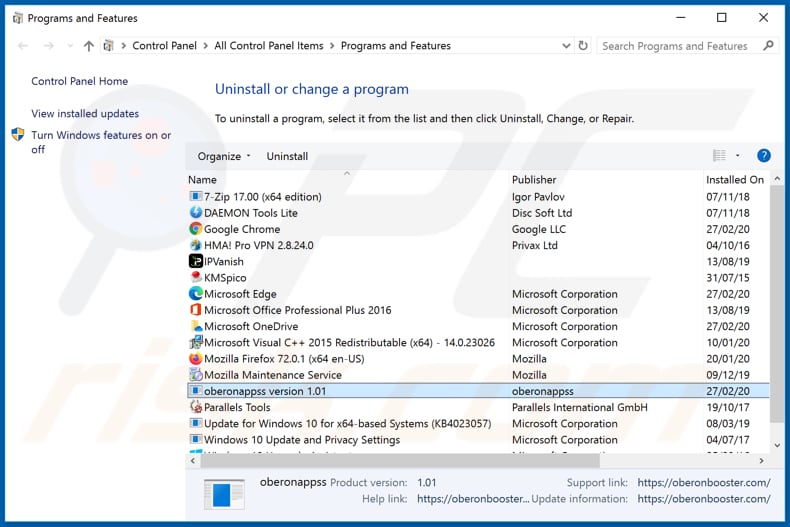
Nella finestra di disinstallazione programmi: cercare "OBERONBOOSTER" (o "oberonappss") ed ogni programma sospetto recentemente installato selezionare queste voci e fare clic su "Disinstalla" o "Rimuovi".
Dopo la disinstallazione, eseguire la scansione del computer alla ricerca di eventuali componenti indesiderati rimasti o infezioni di malware possibili con Il miglior software anti-malware
SCARICA il programma di rimozione per infezioni da malware
Combo Cleaner controlla se il tuo computer è infetto. Per utilizzare tutte le funzionalità, è necessario acquistare una licenza per Combo Cleaner. Hai a disposizione 7 giorni di prova gratuita. Combo Cleaner è di proprietà ed è gestito da RCS LT, società madre di PCRisk.
Rimuovere dei componenti malevoli dai browser Internet:
Mentre scriviamo, OBERONBOOSTER non installa estensioni del browser indesiderate, tuttavia alcune applicazioni indesiderate possono essere installate insieme ad adware e dirottatori del browser. Se sperimentate la visione di annunci indesiderati o reindirizzamenti durante la navigazione in Internet, continuare con la guida alla rimozione di seguito.
Video che mostra come rimuovere i componenti aggiuntivi del browser potenzialmente indesiderati:
 Rimuovere componenti aggiuntivi malevoli da Internet Explorer:
Rimuovere componenti aggiuntivi malevoli da Internet Explorer:
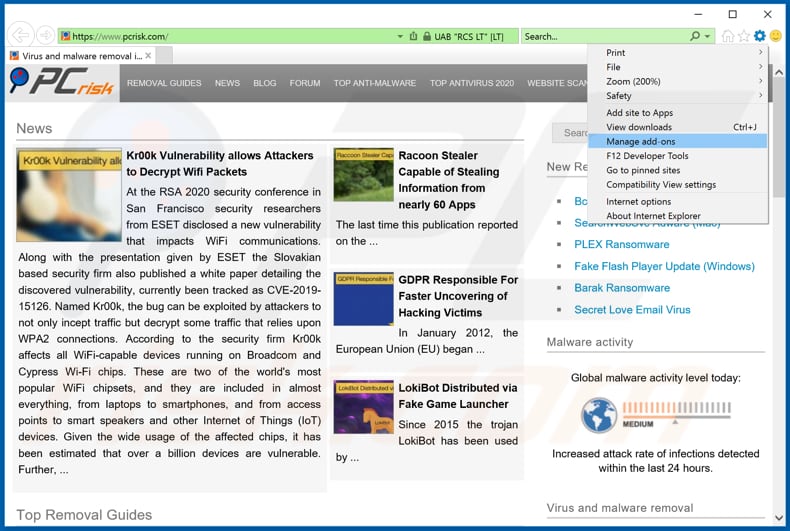
Fare clic sull'icona "ingranaggio"![]() (nell'angolo in alto a di Internet Explorer), selezionare "gestisci componenti aggiuntivi", selezionare ogni programma sospetto recentemente installato e cliccare su "Rimuovi".
(nell'angolo in alto a di Internet Explorer), selezionare "gestisci componenti aggiuntivi", selezionare ogni programma sospetto recentemente installato e cliccare su "Rimuovi".
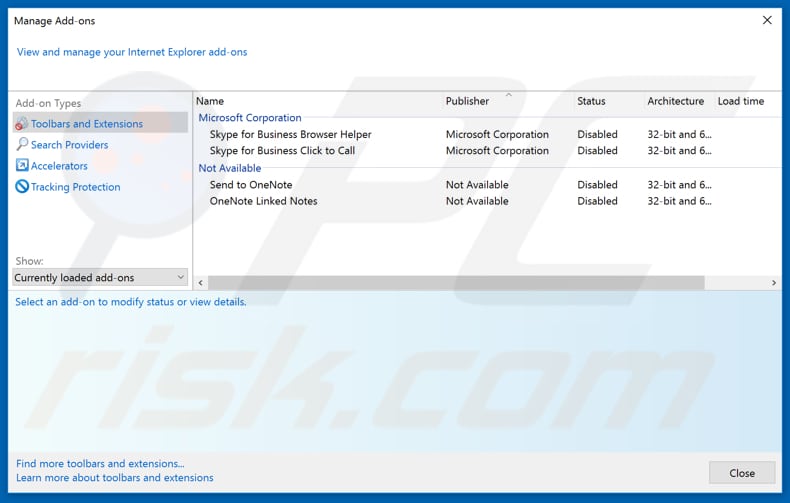
Metodo opzionale:
Se continui ad avere problemi con la rimozione di oberonappss applicazione potenzialmente indesiderata, ripristinare le impostazioni di Internet Explorer di default.
Windows XP: Fare clic su Start, fare clic su Esegui, nel tipo di finestra inetcpl.cpl ha aperto Nella finestra aperta fare clic sulla scheda Avanzate, quindi fare clic su Ripristina.

Windows Vista e Windows 7: Fare clic sul logo di Windows, nella casella Tipo di ricerca start inetcpl.cpl e fare clic su Inserisci. Nella finestra aperta fare clic sulla scheda Avanzate, quindi fare clic su Ripristina.

Windows 8: Aprire Internet Explorer e fare clic sull'icona ingranaggio. Selezionare Opzioni Internet. Nella finestra aperta, selezionare la scheda Avanzate e fare clic sul pulsante Reset.

Nella finestra aperta, selezionare la scheda Avanzate

Fare clic sul pulsante Reset.

Confermare che si desidera ripristinare le impostazioni di Internet Explorer di default facendo clic sul pulsante Reset.

 Rimuovere componenti aggiuntivi malevoli da Google Chrome:
Rimuovere componenti aggiuntivi malevoli da Google Chrome:
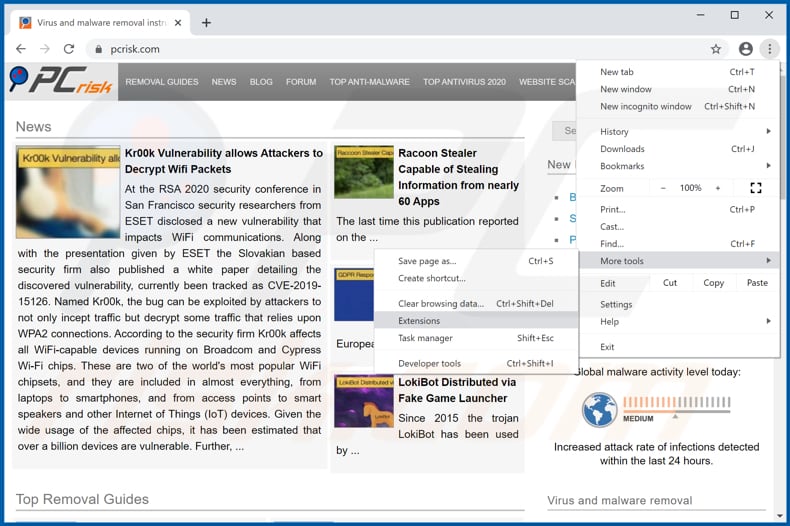
Fare clic sull'icona di menu Chrome ![]() (in alto a destra di Google Chrome), selezionare "Strumenti" e fare clic su "Estensioni". Individuare ogni programma sospetto, selezionare queste voci e fare clic sull'icona del cestino.
(in alto a destra di Google Chrome), selezionare "Strumenti" e fare clic su "Estensioni". Individuare ogni programma sospetto, selezionare queste voci e fare clic sull'icona del cestino.
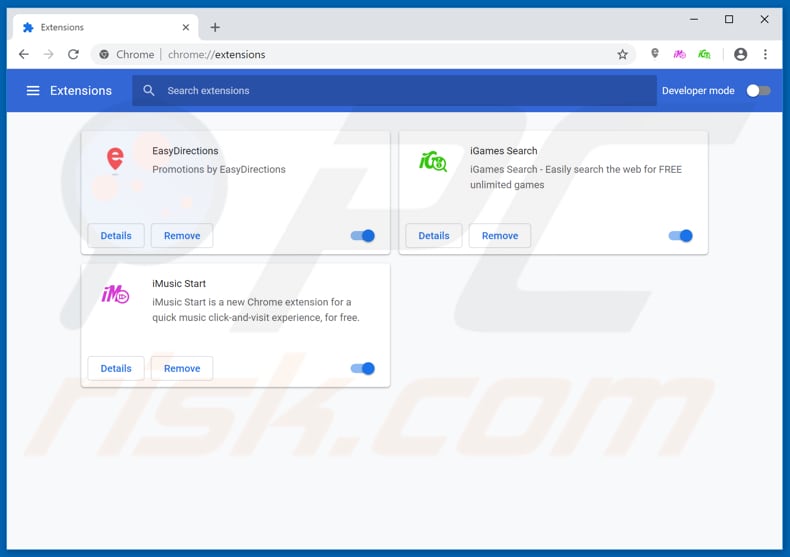
Metodo opzionale:
Se continuate ad avere problemi con la rimozione di oberonappss applicazione potenzialmente indesiderata, resettate le impostazioni di Google Chrome. Cliccate sull'icona menu du Chrome ![]() (nell'angolo in alto a destra di Google Chrome) e selezionate Impostazioni. Scendete fino in fondo. Cliccate sul link Avanzate….
(nell'angolo in alto a destra di Google Chrome) e selezionate Impostazioni. Scendete fino in fondo. Cliccate sul link Avanzate….

Scendete fino in fondo alla pagina e cliccate su Ripristina (Ripristina le impostazioni originali).

Nella finestra che si aprirà, confermate che volete ripristinare Google Chrome cliccando su Ripristina.

 Rimuovere plug-ins canaglia da Mozilla Firefox:
Rimuovere plug-ins canaglia da Mozilla Firefox:
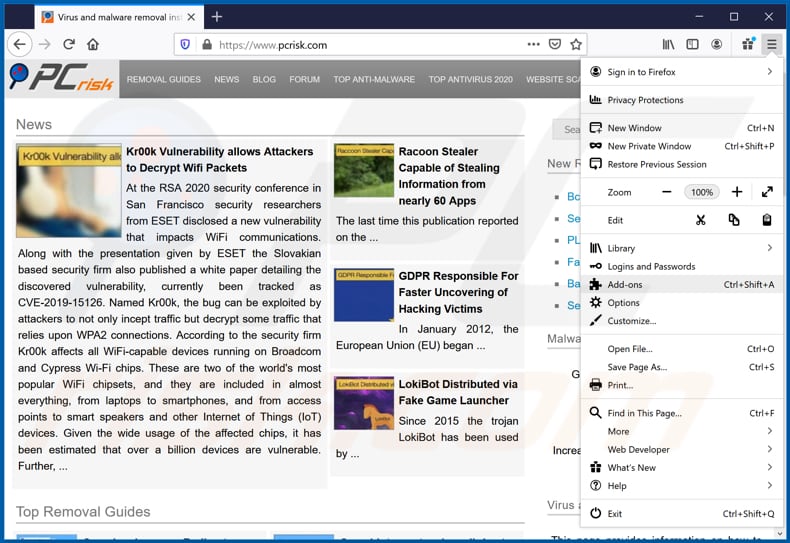
Fai clic sul menu Firefox![]() (nell'angolo in alto a della finestra principale), selezionare "componenti aggiuntivi". Clicca su "Estensioni", nella finestra che si apre, cercare e rimuovere ogni plug in sospetto recentemente installato.
(nell'angolo in alto a della finestra principale), selezionare "componenti aggiuntivi". Clicca su "Estensioni", nella finestra che si apre, cercare e rimuovere ogni plug in sospetto recentemente installato.
Metodo Opzionale:
Gli utenti di computer che hanno problemi con la rimozione di oberonappss applicazione potenzialmente indesiderata, possono ripristinare le impostazioni di Mozilla Firefox.
Apri Mozilla Firefox, in alto a destra della finestra principale fare clic sul menu Firefox, ![]() nel menu aperto fare clic sull'icona Open Menu Guida,
nel menu aperto fare clic sull'icona Open Menu Guida, ![]()

Selezionare Informazioni Risoluzione dei problemi.

nella finestra aperta fare clic sul pulsante Ripristina Firefox.

Nella finestra aperta confermare che si desidera ripristinare le impostazioni di Mozilla Firefox predefinite facendo clic sul pulsante Reset.

 Rimuovi estensioni malevole da Safari:
Rimuovi estensioni malevole da Safari:

Assicurati che il tuo browser Safari è attivo, fare clic sul menu Safari, e selezionare Preferenze ....

Nella finestra aperta cliccare Estensioni, individuare qualsiasi estensione sospetta installato di recente, selezionarla e cliccare su Disinstalla
Metodo opzionale:
Assicurati che il tuo browser Safari sia attivo e clicca sul menu Safari. Dal menu a discesa selezionare Cancella cronologia e dati Sito...

Nella finestra aperta selezionare tutta la cronologia e fare clic sul pulsante Cancella cronologia.

 Rimuovi estensioni malevole da Microsoft Edge:
Rimuovi estensioni malevole da Microsoft Edge:

Fai clic sull'icona del menu Edge![]() (nell'angolo in alto a destra di Microsoft Edge), seleziona "Estensioni". Individua tutti i componenti aggiuntivi sospetti installati di recente e fai clic su "Rimuovi" sotto i loro nomi.
(nell'angolo in alto a destra di Microsoft Edge), seleziona "Estensioni". Individua tutti i componenti aggiuntivi sospetti installati di recente e fai clic su "Rimuovi" sotto i loro nomi.

Metodo opzionale:
Se i problemi con la rimozione di oberonappss applicazione potenzialmente indesiderata persistono, ripristinare le impostazioni del browser Microsoft Edge. Fai clic sull'icona del menu Edge ![]() (nell'angolo in alto a destra di Microsoft Edge) e selezionare Impostazioni.
(nell'angolo in alto a destra di Microsoft Edge) e selezionare Impostazioni.

Nel menu delle impostazioni aperto selezionare Ripristina impostazioni.

Seleziona Ripristina le impostazioni ai loro valori predefiniti. Nella finestra aperta, confermare che si desidera ripristinare le impostazioni predefinite di Microsoft Edge facendo clic sul pulsante Ripristina.

- Se questo non ha aiutato, seguire queste alternative istruzioni che spiegano come ripristinare Microsoft Edge.
Sommario:
 Più comunemente gli adware o applicazioni potenzialmente indesiderate si infiltrano nel browser Internet dell'utente attraverso il download di software gratuiti. Si noti che la fonte più sicura per il download di software libero è il siti degli sviluppatori. Per evitare l'installazione di adware bisogna stare molto attenti durante il download e l'installazione di software libero. Quando si installa il programma gratuito già scaricato scegliere le opzioni di installazione personalizzata o avanzata - questo passo rivelerà tutte le applicazioni potenzialmente indesiderate che vengono installate insieme con il vostro programma gratuito scelto.
Più comunemente gli adware o applicazioni potenzialmente indesiderate si infiltrano nel browser Internet dell'utente attraverso il download di software gratuiti. Si noti che la fonte più sicura per il download di software libero è il siti degli sviluppatori. Per evitare l'installazione di adware bisogna stare molto attenti durante il download e l'installazione di software libero. Quando si installa il programma gratuito già scaricato scegliere le opzioni di installazione personalizzata o avanzata - questo passo rivelerà tutte le applicazioni potenzialmente indesiderate che vengono installate insieme con il vostro programma gratuito scelto.
Assistenza di rimozione:
Se si verificano problemi durante il tentativo di rimozione di oberonappss applicazione potenzialmente indesiderata dal tuo computer, chiedere assistenza nel nostro forum rimozione malware.
Lascia un commento:
Se disponi di ulteriori informazioni su oberonappss applicazione potenzialmente indesiderata o la sua rimozione ti invitiamo a condividere la tua conoscenza nella sezione commenti qui sotto.
Fonte: https://www.pcrisk.com/removal-guides/17185-oberonbooster-unwanted-application
Condividi:

Tomas Meskauskas
Esperto ricercatore nel campo della sicurezza, analista professionista di malware
Sono appassionato di sicurezza e tecnologia dei computer. Ho un'esperienza di oltre 10 anni di lavoro in varie aziende legate alla risoluzione di problemi tecnici del computer e alla sicurezza di Internet. Dal 2010 lavoro come autore ed editore per PCrisk. Seguimi su Twitter e LinkedIn per rimanere informato sulle ultime minacce alla sicurezza online.
Il portale di sicurezza PCrisk è offerto dalla società RCS LT.
I ricercatori nel campo della sicurezza hanno unito le forze per aiutare gli utenti di computer a conoscere le ultime minacce alla sicurezza online. Maggiori informazioni sull'azienda RCS LT.
Le nostre guide per la rimozione di malware sono gratuite. Tuttavia, se vuoi sostenerci, puoi inviarci una donazione.
DonazioneIl portale di sicurezza PCrisk è offerto dalla società RCS LT.
I ricercatori nel campo della sicurezza hanno unito le forze per aiutare gli utenti di computer a conoscere le ultime minacce alla sicurezza online. Maggiori informazioni sull'azienda RCS LT.
Le nostre guide per la rimozione di malware sono gratuite. Tuttavia, se vuoi sostenerci, puoi inviarci una donazione.
Donazione
▼ Mostra Discussione